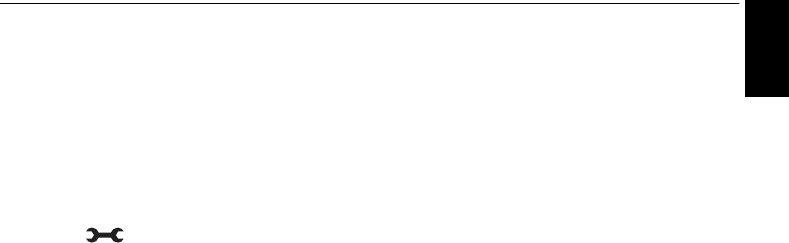-
Wie kann ich bei meinem Fernseher Modell: 32L4363D die Höruntertitel ausschalten? Eingereicht am 10-7-2022 15:20
Antworten Frage melden -
Wie sortiere ich die Sender an einem Toshiba 32L3963 DA Fernseher Eingereicht am 7-3-2021 13:40
Antworten Frage melden -
Wie kann ich bei meinem Fernseher Modell 32L4363D die Höruntertitel ausschalten. Eingereicht am 29-6-2020 14:41
Antworten Frage melden -
Fernseher geht nicht an beim einschalten leuchtet der grüne Kreis Eingereicht am 21-12-2019 11:30
Antworten Frage melden -
Ich bekomme kein signal muss der fernseher einen Digalresiver hadben Eingereicht am 26-9-2019 11:31
Antworten Frage melden -
Spracherklärung zum eigentlichen Ton deinstallieren??
Antworten Frage melden
Hilfe........Ich bitte um Info!! Eingereicht am 4-9-2019 21:12 -
bei meinem tv 32 L4363D sind die epg daten nicht mehr vollständig, auch eine aktualisierung brachte nichts Eingereicht am 24-6-2019 15:16
Antworten Frage melden -
Wie kann ich bei dem TV Gerät die Sender sotieren. Eingereicht am 30-11-2018 12:44
Antworten Frage melden -
ich bekomme keinen sender mehr. es steht am unteren Bildrand kein signal. antennenkabel kabel ist eingesteckt Eingereicht am 21-1-2018 20:49
Antworten Frage melden